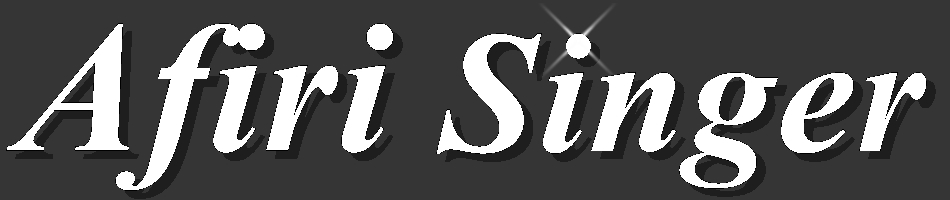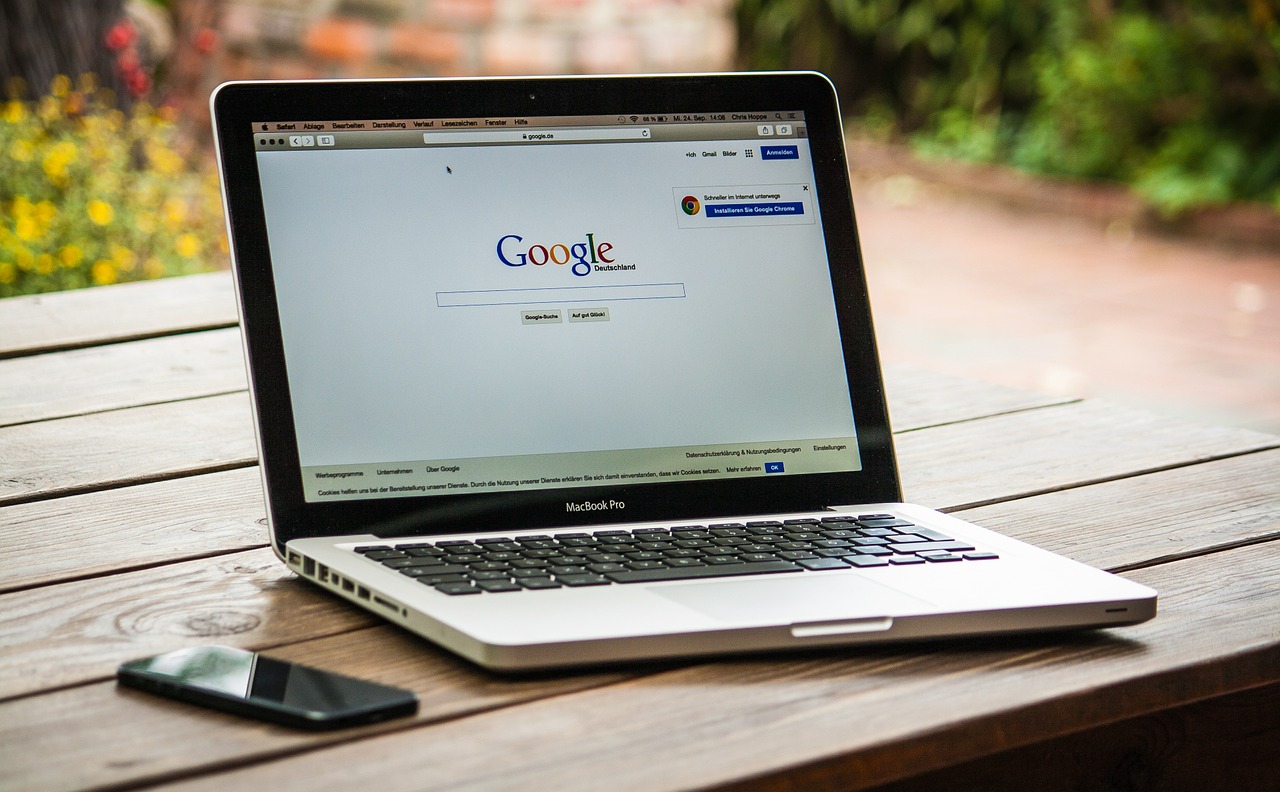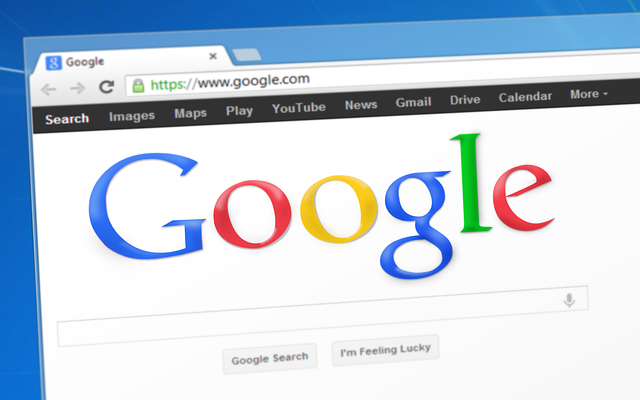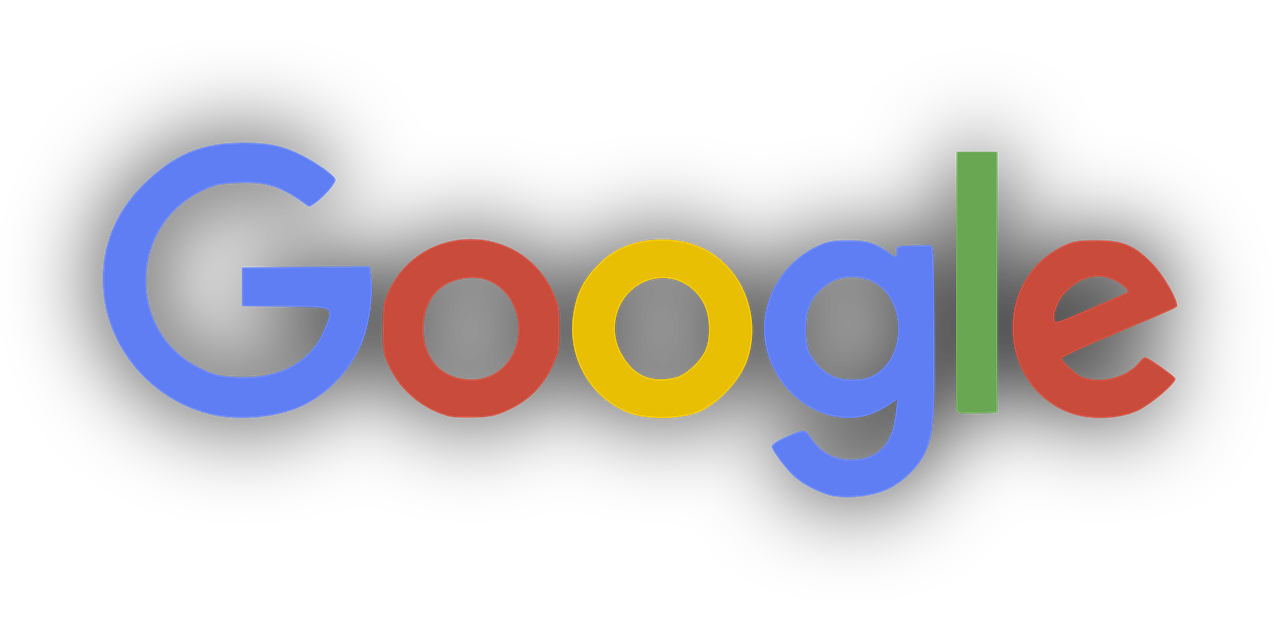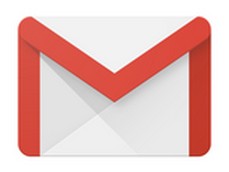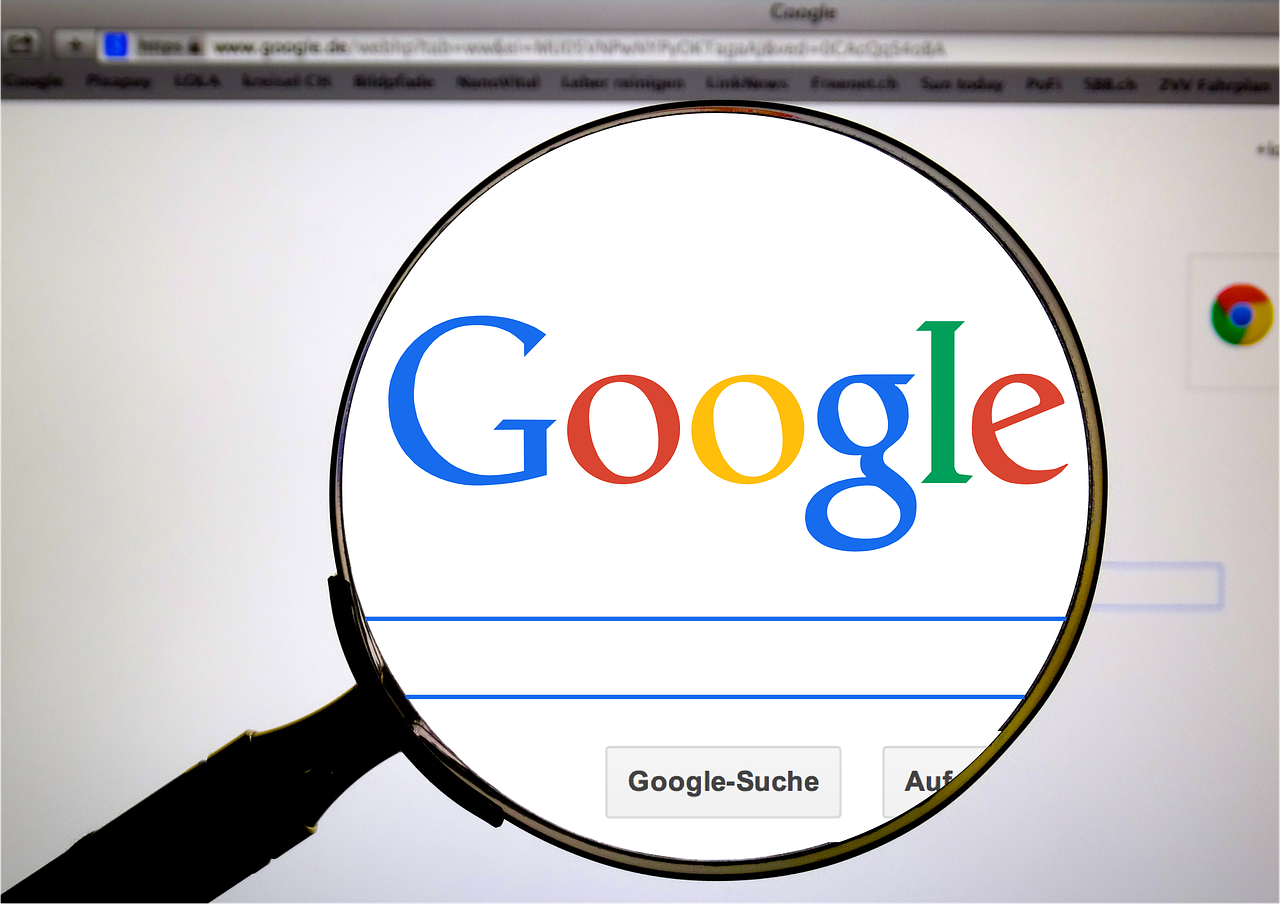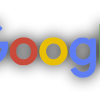今回はGoogleアドセンスの二次審査の申請と通過する方法、審査期間について解説していきますね。
審査に合格するとブログに広告を表示させることが出来るようになりますので、稼ぐための第一歩が完了したということです。
躓く部分などわかりやすく書いていきますので、その通りに進めて頂けたらと思います。
まだ一次審査をしていない方はこちらの記事から先に読んで頂き、完了しておくようにしましょう。
『Googleアドセンス一次審査の申請方法』
目次
Googleアドセンスの二次審査申請方法は簡単
Googleアドセンスの二次審査の方法は実は簡単に行うことが出来ます。
アドセンスの管理画面から広告コードを取得して申請用のブログに張り付けるだけで二次審査が始まります。
このブログでは『So-netブログ』を例にして掲載方法を紹介していきます。
Googleアドセンスの広告コード取得方法
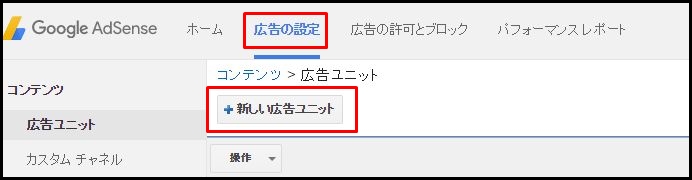
先ずはアドセンスの管理画面にアクセスし、『広告の設定』から『新しい広告ユニット』をクリックします。
すると下の画面に移ります。
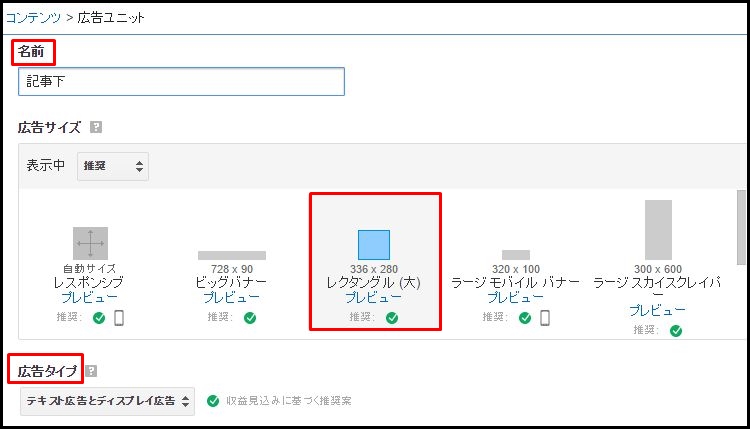
【名前】
記事下としましたが、ブログのどの位置に表示させる広告なのかわかりやすい名前を記入してください。後に管理画面を見たときに収益の出ている広告を把握しやすいです。
【広告サイズ】
レクタングル大(336×280サイズ)の広告を選択します。申請の段階ではどの大きさでも問題ありませんが、ブログのレイアウトからはみ出してしまうような大きさだと規約違反となりますので、注意してください。記事下に掲載する場合はレクタングル大のタイプで問題なく表示されます。
【広告タイプ】
デフォルトのテキスト広告とディスプレイ広告で問題ありません。テキスト広告のみ、ディスプレイ広告のみを選択することはできますが、表示させる広告数が減ってしまうため、そのままでいきましょう。
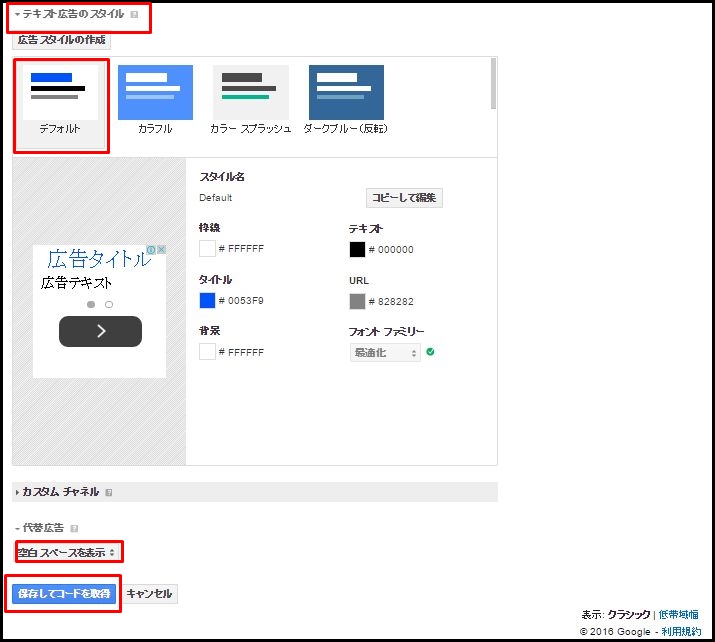
【テキスト広告のスタイル】
デフォルトを選択します。
【代替広告】
空白スペースを表示のままで問題ありません。これはGoogleで記事に関連する広告を表示できない場合、どういった広告を表示させるかというものです。
上記の設定がすべて終わったら『保存してコードを取得』をクリック。
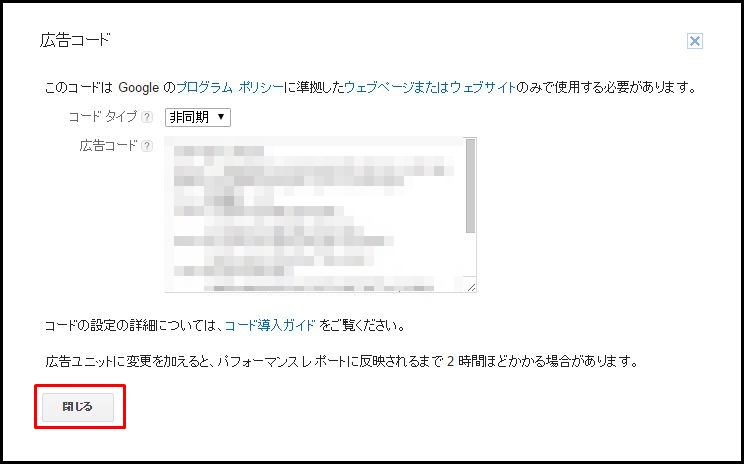
モザイク処理をしている箇所に広告コードが表示されます。
これをコピーして申請用のブログに張り付ける作業を今から行っていきます。
取得した広告コードをSo-netブログに張り付ける手順
ここまできたらもう一息です。
So-netブログに広告コードを貼り付ける手順について解説します。
管理画面へとログインしましょう。
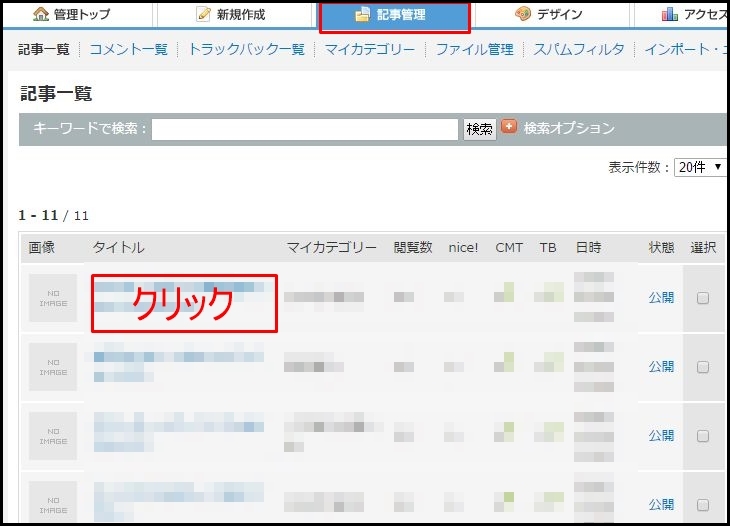
記事管理をクリックし、タイトルをクリックして記事の編集画面にアクセスします。
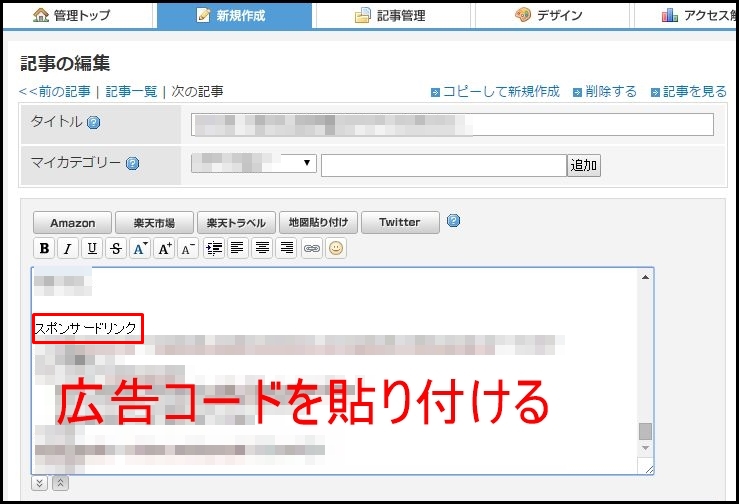
記事の一番下までスクロールさせ、広告コードを貼り付けます。
ここで注意ポイントがあります。
スポンサードリンクと広告コードの上に表記すること。
スポンサードリンクと表記しないと規約違反となりますので必ず書くようにします。
最後に保存ボタンを押して、二次審査申請が完了しました。
Googleアドセンスの二次審査期間は?
この審査期間はネット上ではいろいろ言われていますが、遅くても一週間ほどで完了するようです。
僕の場合は二日で審査完了メールが届いていました。
一週間以上たっても広告が表示されない、完了メールが届かない場合はアドセンスの規約違反に接触している可能性があります。
こちらの記事にアドセンスの禁止事項についてまとめました。
審査完了のメールが届かない場合もあるようですが、申請したブログに広告が表示されていれば、晴れてブログで稼ぐ準備が整ったということです。
やっとスタートラインですが、これからのあなたの頑張り次第では自由なライフスタイルを手に入れることが出来るのです。
一緒に頑張って行きましょう!